Comment ouvrir le panneau de configuration dans Windows 10
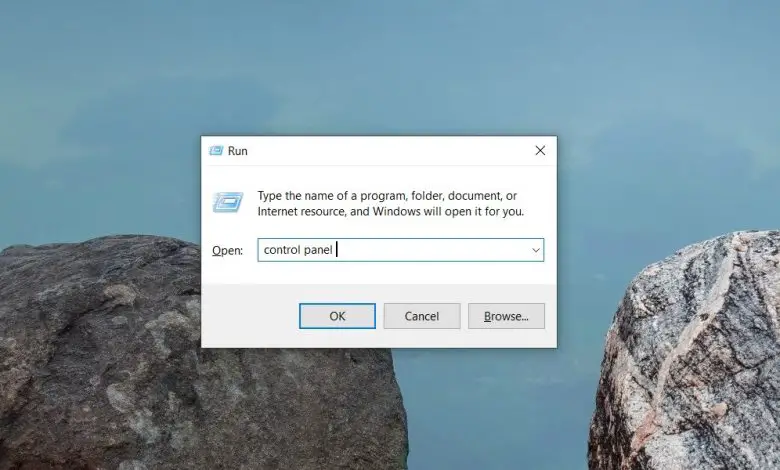
Le panneau de configuration était utilisé pour personnaliser Windows avant Windows 10. C’était l’application incontournable pour tout configurer dans Windows, du papier peint aux paramètres du pare-feu. Le Panneau de configuration était et est toujours une application de bureau que Microsoft cherche à supprimer à terme. À sa place se trouve l’application Paramètres.
Ouvrez le panneau de configuration dans Windows 10
Avec chaque version majeure de Windows 10 , Microsoft déplace la fonctionnalité du Panneau de configuration vers l’application Paramètres, mais il reste encore un long chemin à parcourir avant que le Panneau de configuration ne soit plus nécessaire. Malheureusement, Microsoft l’a supprimé du menu Power User, donc son ouverture est un peu déroutante car il ne s’agit pas d’une application dans la liste des applications du menu Démarrer.
1. Ouvrez le Panneau de configuration: boîte Exécuter
- Appuyez sur le raccourci clavier Win + R pour ouvrir la zone Exécuter.
- Dans la zone Exécuter, entrez ce qui suit et appuyez sur la touche Entrée.
panneau de commande
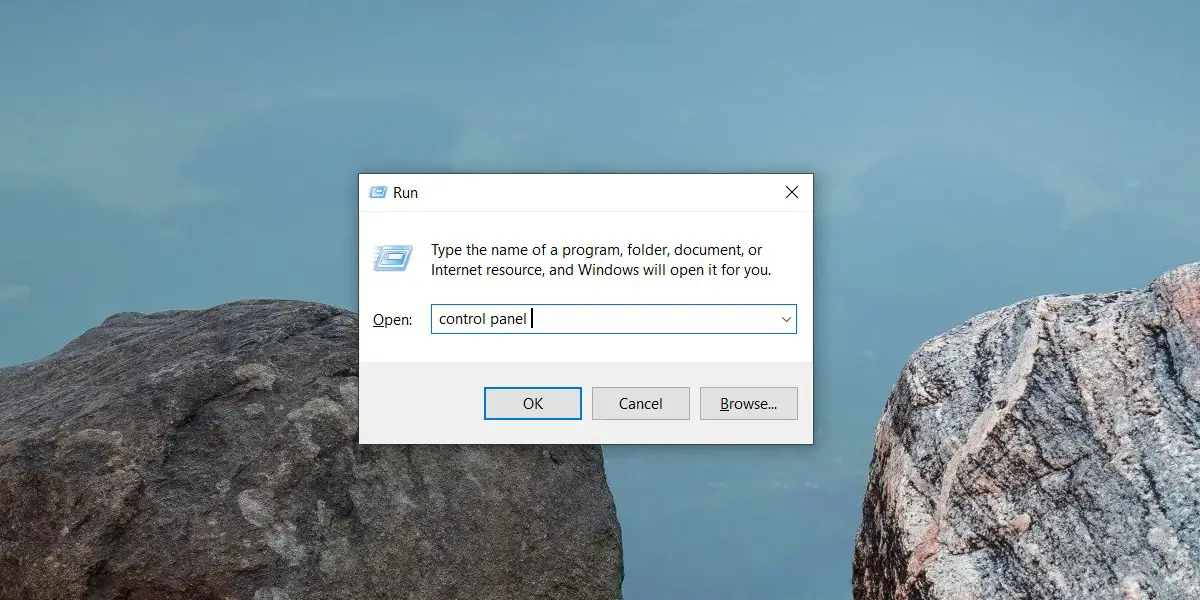
2. Ouvrez le Panneau de configuration – Explorateur de fichiers
- Ouvrez l’Explorateur de fichiers à partir de n’importe quel emplacement.
- Cliquez à l’intérieur de la barre d’adresse .
- Entrez ce qui suit et appuyez sur la touche Entrée.
Panneau de commande
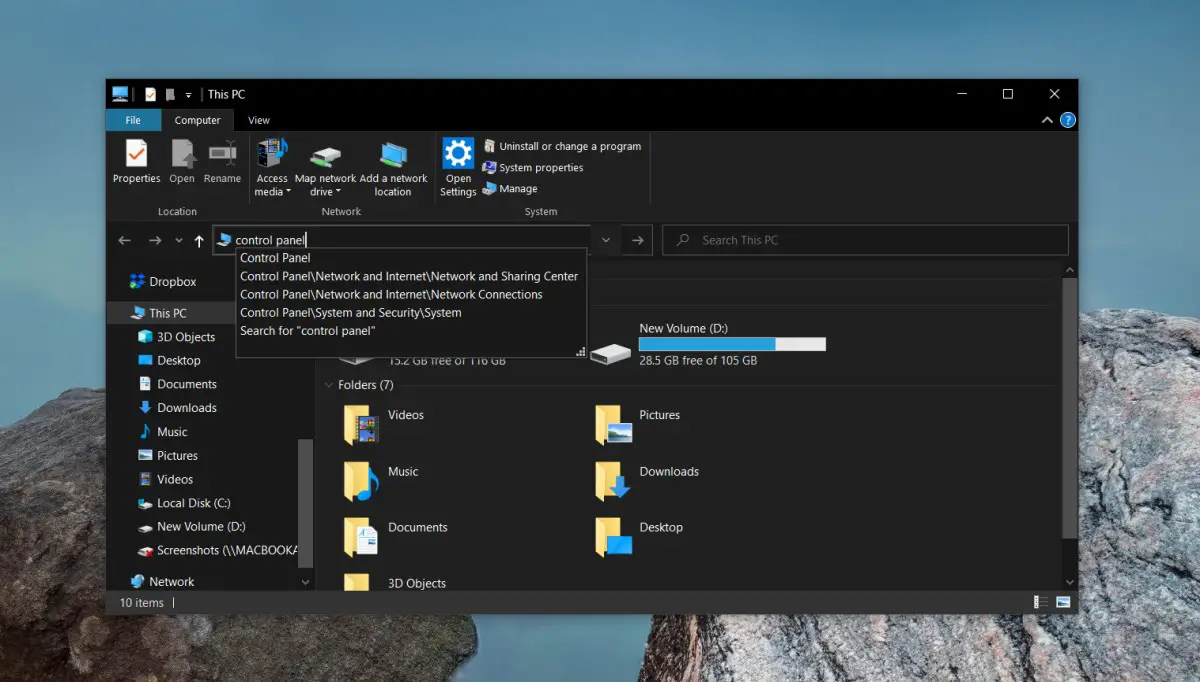
3. Ouvrez le Panneau de configuration – Recherche Windows
Le Panneau de configuration est toujours une application dans Windows 10, vous pouvez donc utiliser la recherche Windows pour l’ouvrir.
- Appuyez sur le raccourci clavier Win + S pour ouvrir la recherche Windows.
- Entrez dans le Panneau de configuration dans la barre de recherche et recherchez l’application dans les résultats de la recherche.
- Cliquez sur l’application pour l’ouvrir.
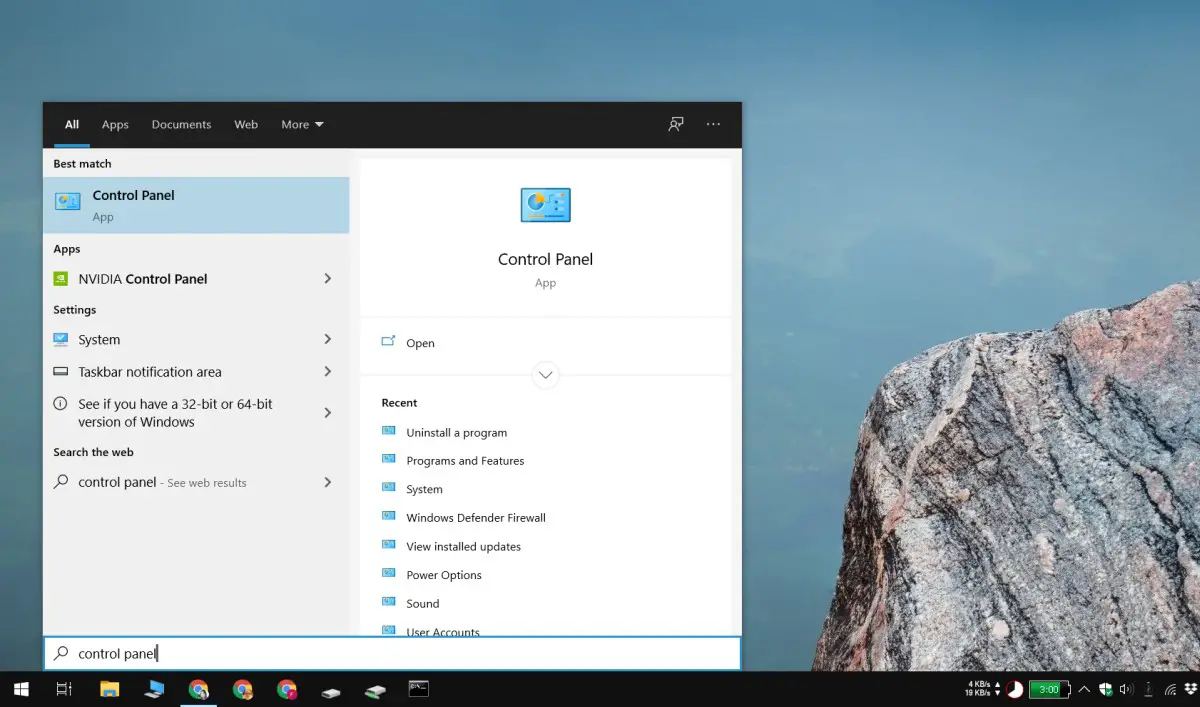
4. Ouvrez le Panneau de configuration – Gestionnaire de tâches
- Cliquez avec le bouton droit sur la barre des tâches et sélectionnez Gestionnaire des tâches dans le menu contextuel.
- Dans la fenêtre du gestionnaire de tâches, accédez à Fichier> Exécuter une nouvelle tâche .
- Dans la zone d’exécution qui s’ouvre, entrez dans le Panneau de configuration et appuyez sur Entrée.
5. Ouvrez le Panneau de configuration – Application Paramètres
- Ouvrez l’ application Paramètres .
- Cliquez à l’intérieur de la barre de recherche sur n’importe quel écran.
- Entrez dans le panneau de configuration et sélectionnez l’application dans les résultats.
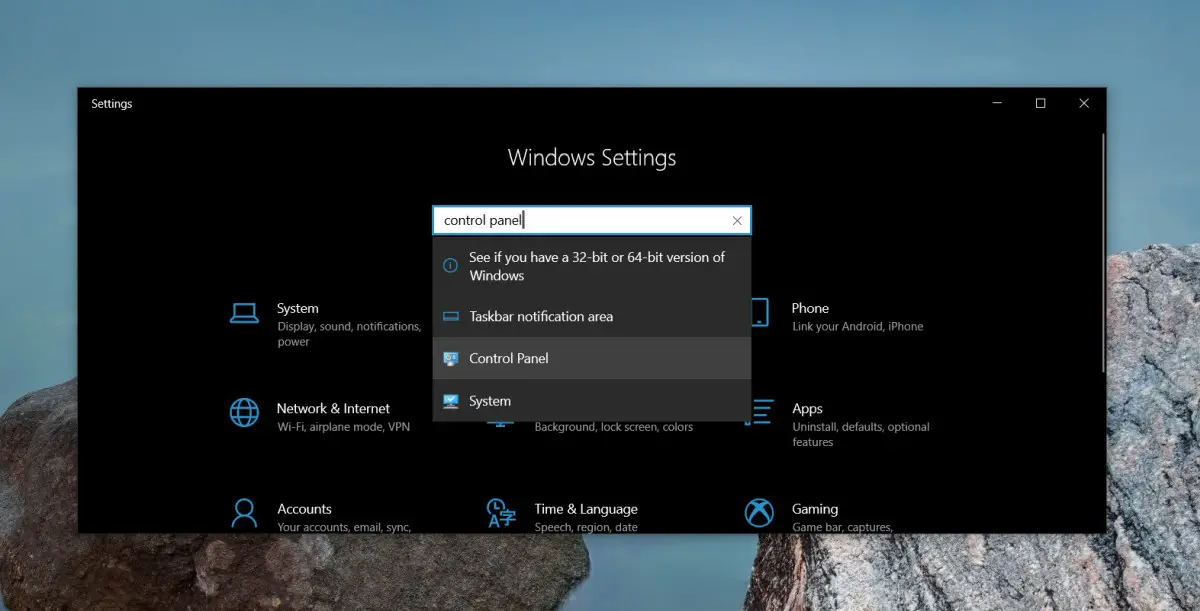
6. Ouvrez le Panneau de configuration – Invite de commandes
- Ouvrez l’ invite de commande .
- Entrez dans le panneau de configuration et appuyez sur la touche Entrée.
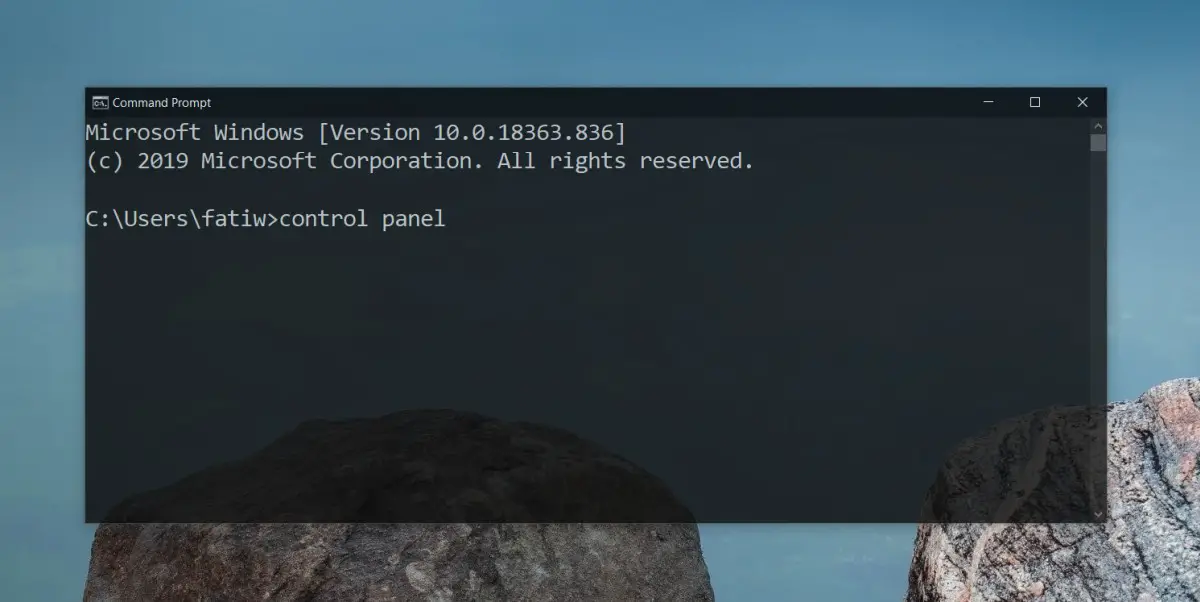
7. Ouvrir le panneau de configuration – PowerShell
- Ouvrez PowerShell avec des droits d’utilisateur normaux.
- Entrez dans le panneau de configuration et appuyez sur Entrée.
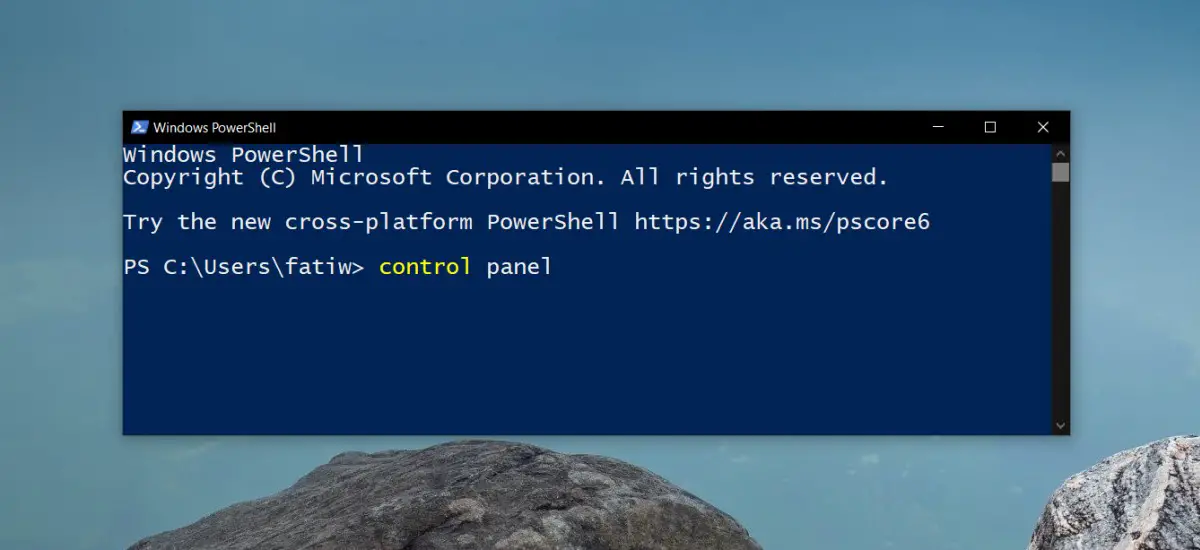
conclusion
Si vous explorez un peu l’application Paramètres, vous constaterez que de nombreux liens vers certains paramètres ouvriront le Panneau de configuration. En plus des méthodes ci-dessus, vous trouverez également des éléments d’interface utilisateur dans Windows 10 qui ouvrent une fenêtre du Panneau de configuration, comme l’icône de la batterie dans la barre d’état système. Si vous savez quels paramètres du Panneau de configuration vous souhaitez ouvrir, vous pouvez obtenir son chemin à partir de l’application Panneau de configuration et utiliser toutes les méthodes ci-dessus pour l’ouvrir directement. Tout ce que vous avez à faire est d’utiliser le chemin au lieu d’utiliser le panneau de configuration.

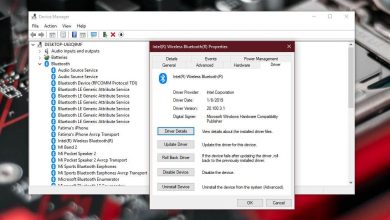
![Photo of Comment secouer l’appareil pour allumer la lampe de poche sur Android [No Root]](https://www.informatique-mania.com/wp-content/uploads/2020/12/Turn-flashlight-on-for-Android-with-a-shake-390x220.jpg)
